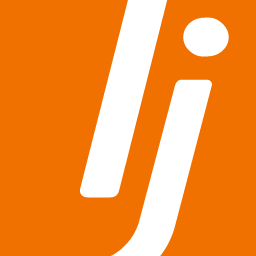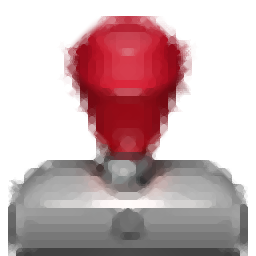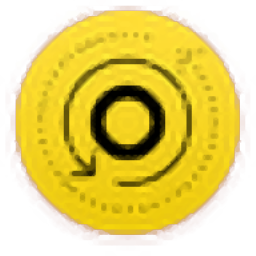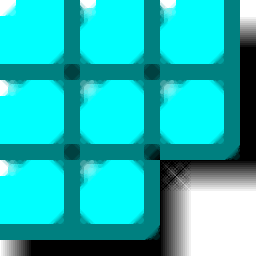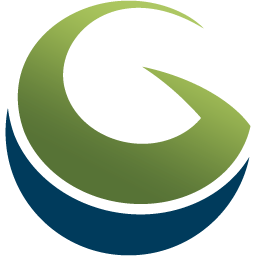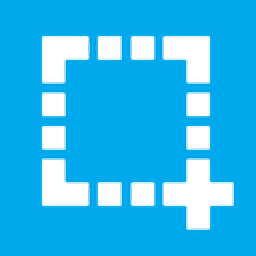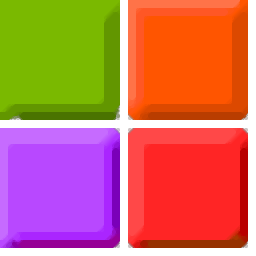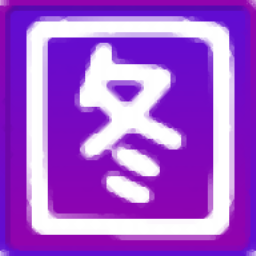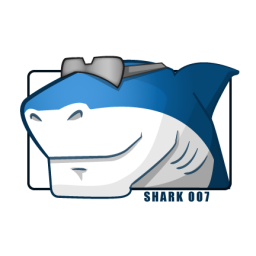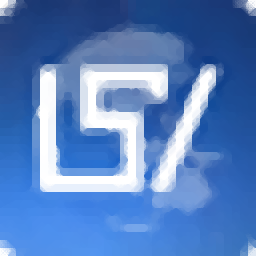
图新地球(LocaSpaceViewer)
v4.0.8.20200410 免费版大小:166 MB 更新:2020/06/28
类别:图像其它系统:WinXP, Win7, Win8, Win10, WinAll
分类分类
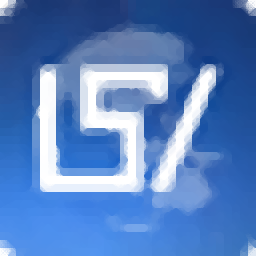
大小:166 MB 更新:2020/06/28
类别:图像其它系统:WinXP, Win7, Win8, Win10, WinAll
图新地球是一款数字地球软件,可以让用户在地球上查看全部地理图形,支持在线地图功能,直接在软件上查看谷歌地图,支持道路标注、道路图、地形图、地质图、分省图、海图、历史图、气象图、卫星图、专题图等内容查看,方便用户标记地图,对于需要研究地理以及需要设计地图的朋友很有帮助,这款软件功能还是很丰富的,软件提供多种编辑公功能,可以添加地标、绘制线、绘制面、绘制矩形,也支持下载影像/地图、下载历史影像、导入下载、提取高程,用户能够快速地浏览、测量、分析和标注三维地理信息数据,如果你需要这款软件就下载吧!
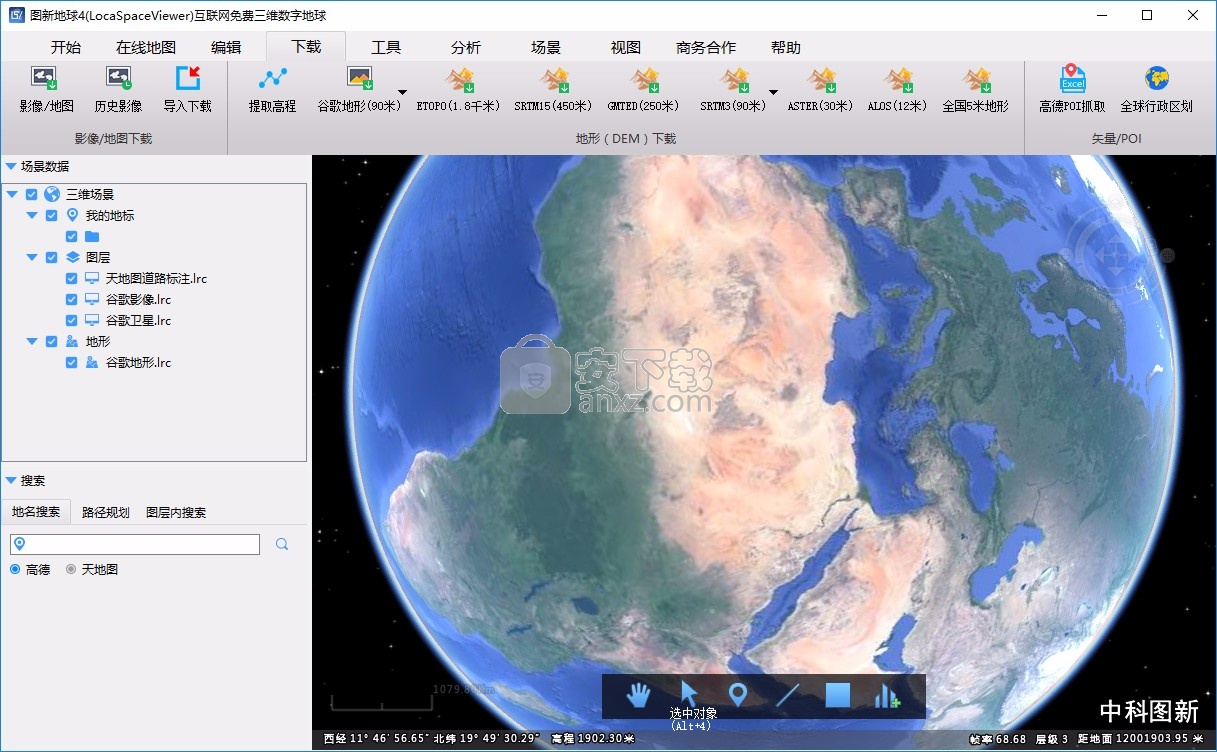
1、卫星影像
卫星影像:支持载入Google Earth 影像、天地图影像、微软影像、腾讯影像等多家影像数据。图为加载谷歌影像效果。
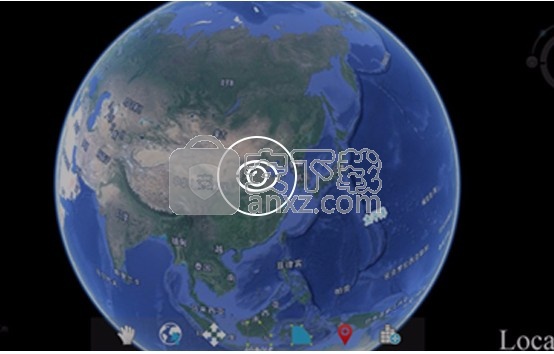
2、互联网地图
互联网地图:支持载入天地图地图、标注、道路标注,OpenStreetMap ,微软地图、标注,OSM 等高线图源等更多互联网地图的载入查看。图为加载天地图道路标注和天地图地图效果。
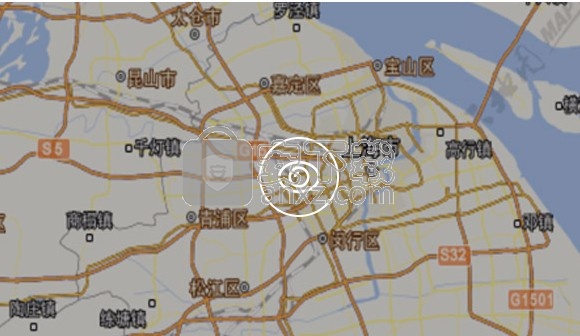
3、地图影像、地形数据下载
支持各种互联网地图、Google Earth卫星影像、谷歌历史影像、三维地形等无水印、无偏移、无限制下载。我们只做免费下载,全球影像、全球地形任意下载,是学习和科研的首选。

4、倾斜摄影数据极速浏览
支持倾斜摄影数据极速浏览。支持倾斜摄影三维模型格式包括*.osgb,*.dae等。LocaSpace Viewer(LSV)把osgb分块文件建立索引生成一个lfp文件,该lfp文件包含三维模型所在的经度、纬度、高度值,便于倾斜摄影三维模型在地球上进行定位。
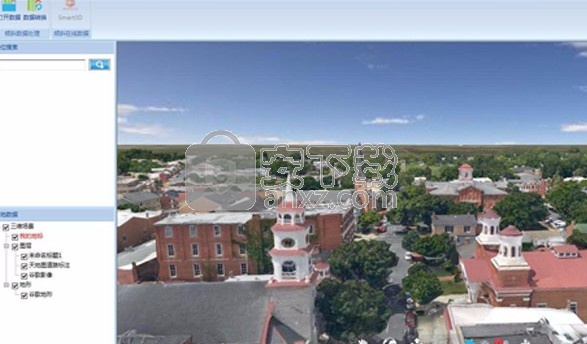
5、二三维地理数据、模型数据的浏览和输出
支持多种通用格式地形、影像、矢量数据的浏览和输出。支持的地理数据格式包括:影像(*.tiff、*.img、*.lrp等格式)、地形(*.tiff、*.img、*.lrp等栅格数据格式)、矢量数据(*.shp、*.kml、*.tab等格式)和文本数据等。

6、多种类型的量测和空间分析
多种类型标绘功能:方便地标注、绘制点、线、面等要素,并可另存为kml、shp等常用矢量格式。
多种类型空间分析:支持多种类型的空间分析,包括通视分析、可视域分析、雷达分析、填挖方分析、剖面分析和淹没分析等。
多种类型量测功能:可以方便得进行标注、绘制线、面;距离测量、高度测量、三角测量、面积测量。
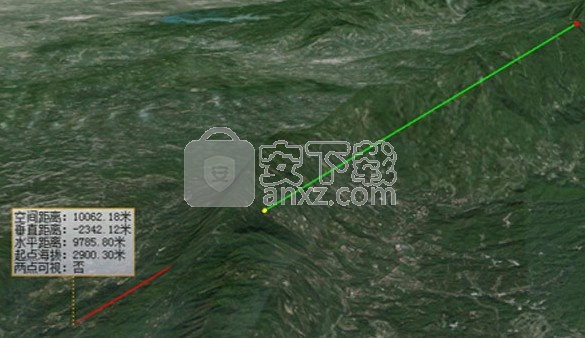
支持多种特色应用。
飞行浏览
飞行浏览模式:当今三维GIS技术领先的飞行浏览技术,支持三维场景的飞行浏览和多视角浏览。用户可以很方便地控制、修改浏览线路和飞行速度。

地形夸张
地形夸张:方便地令地形数据的地形起伏效果放大或缩小不同的倍数。

提取高程点
自定义提取高程点:自定义设置采样间距和采样点数来提取高程点。

提取等高线
自定义提取等高线:可以直接在球上进行自定义设置取点密度和等高线间距来提取等高线,也可根据自有的高程数据提取。
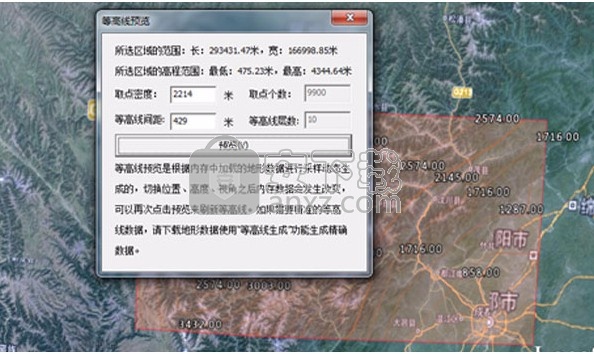
云端数据
云端数据:用户登录账户后,绘制点、线、面数据,同步上传到云端。在pc端、安卓端都可以从云端同步到本地,实现数据的云存储和云共享。
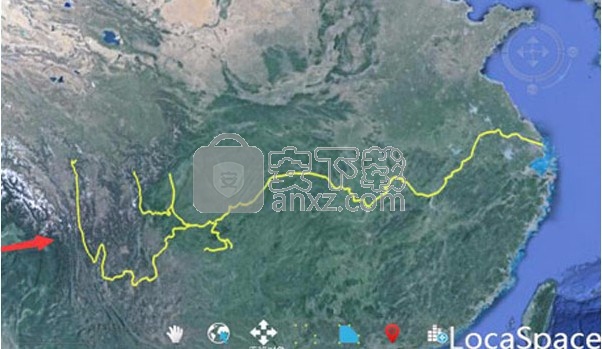
网络数据,连接服务器
在线数据发布服务:LocaSpace Viewer(LSV)提供了配套的在线数据发布服务,可以实现海量数据的互联网发布服务。有一个连接服务器的功能,通过这个功能,可以直接通过网络地址连接到远程的服务器,从而实现一份数据,多客户端共享。
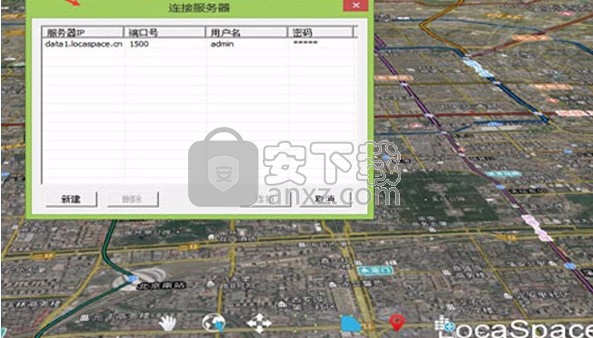
照片生成路径
照片生成路径功能:根据出游拍摄的照片生成轨迹,在地图上直接显示出行路线。
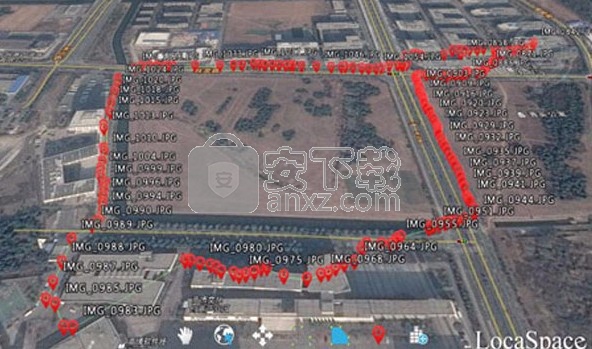
GPS文件格式转换
GPS文件格式转换:可以把几乎各种格式的GPS文件转换为通用的kml格式。不同的GPS设备,不同厂商生成的GPS数据格式不尽相同,为数据的通用带来了很大麻烦,这里可以把常用的GPS数据格式转换为更为通用的kml格式。支持的格式包括*.gpx、*.gdb、*.trl、*.csv、*.loc、*.wpt、*.plt、*.pcx、*.log、*.loc等等。
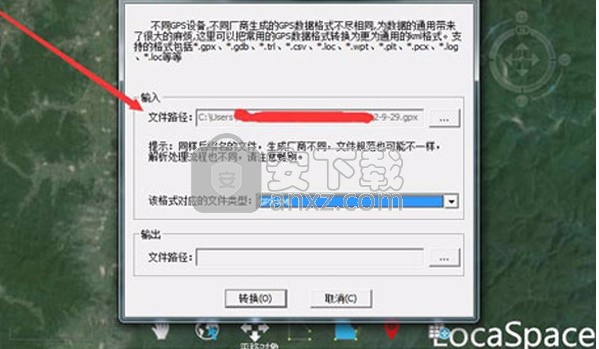
展点
展点:可以将txt格式的坐标文件转换成kml进行展示,将经纬度坐标(Longitude,Latitude,Elevation,name格式)的文本的内容转换为kml。
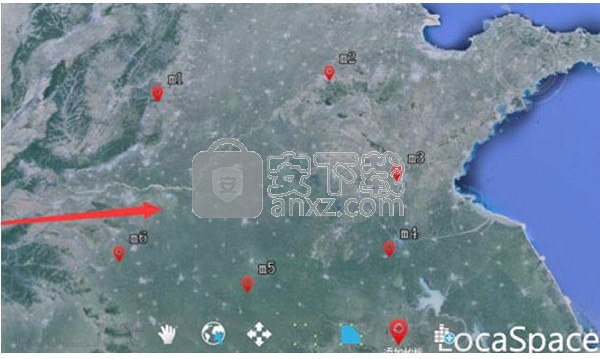
三维特效
可以在LocaSpace Viewer(LSV)上添加各种粒子系统的演示效果,喷泉、火焰、水面效果等。

1、打开LocaSpace Viewer提示登录,在软件界面直接输入账号登录
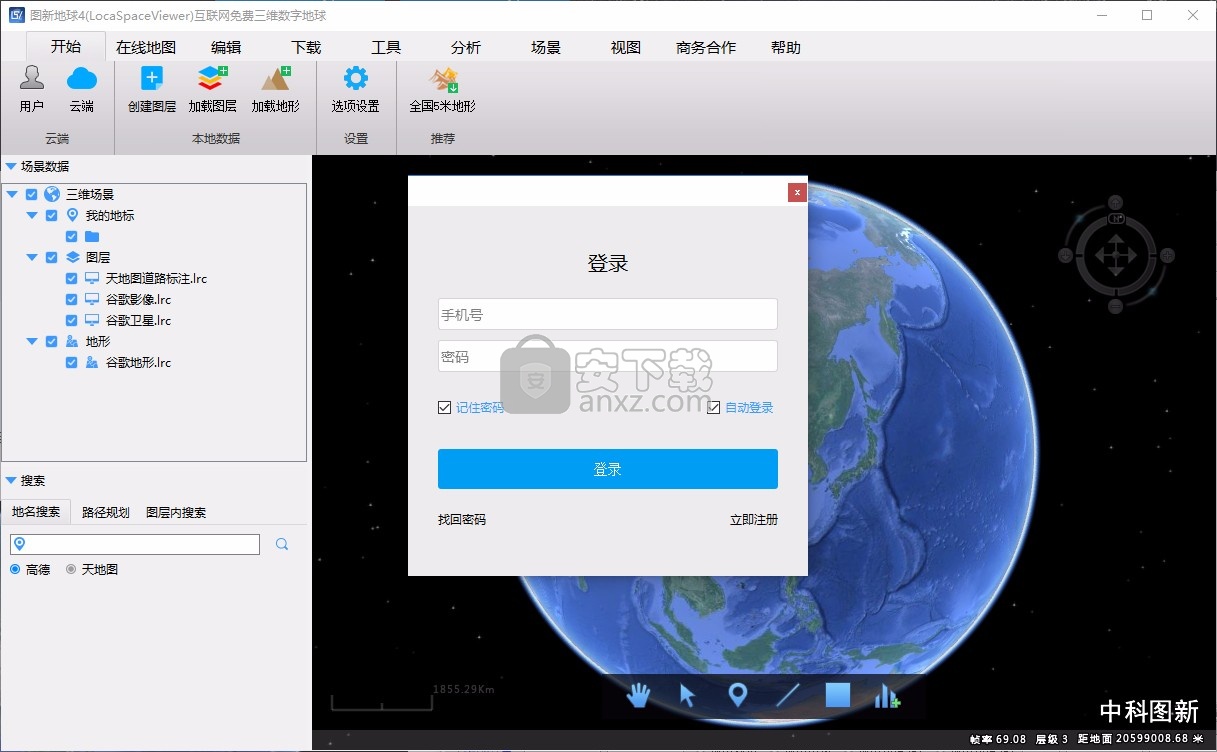
2、软件的功能界面,在这里可以查看地图,双击可以方法地球
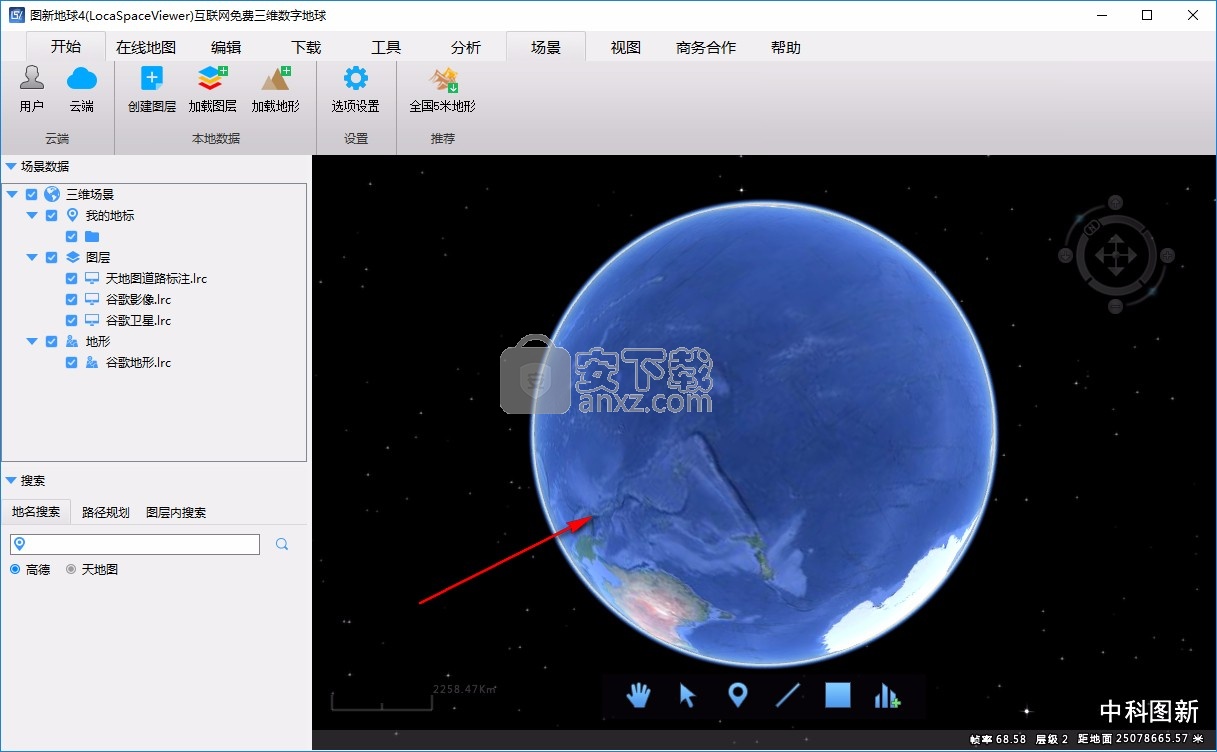
3、提示添加地标功能
操作步骤:
1. 在需要添加地标的地方单击鼠标左键;
2. 然后会自动打开地标的属性对话框,可以设置地标的名称,样式、定位参数以及贴地模式。并可以通过拖拽或者直接修改空间信息的方法来移动地标。

4、提示绘制线功能
操作步骤:
1. 通过单击鼠标左键,开始绘制一条线;
2. 双击完成线的绘制;
3. 绘制完成后会自动打开属性对话框,可以查看线的长度。设置线的名称、样式、拉伸属性、定位参数以及贴地模式等;
4. 通过修改空间信息里的具体点坐标,或者直接拖拽线的节点,完成线的编辑。
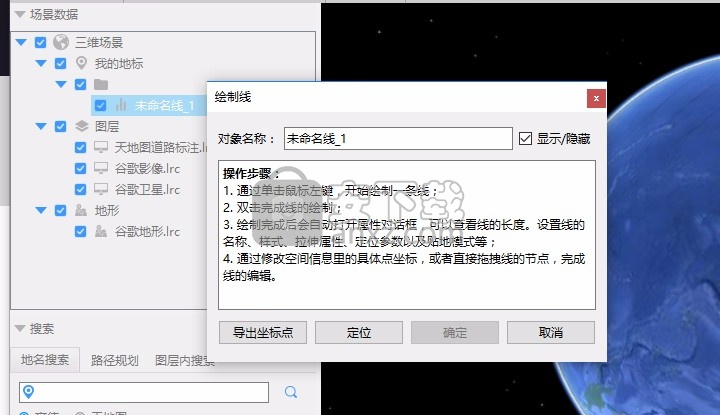
5、提示绘制面 功能
操作步骤:
1. 通过单击鼠标左键,开始绘制一个面;
2. 双击完成面的绘制;
3. 绘制完成后会自动打开属性对话框,可以查看绘制的面的投影面积,以及轮廓线的空间长度。设置面的名称、属性样式、拉伸属性、定位参数等;
4. 通过修改空间信息里的具体点坐标,或者直接拖拽线的节点,完成线的编辑。
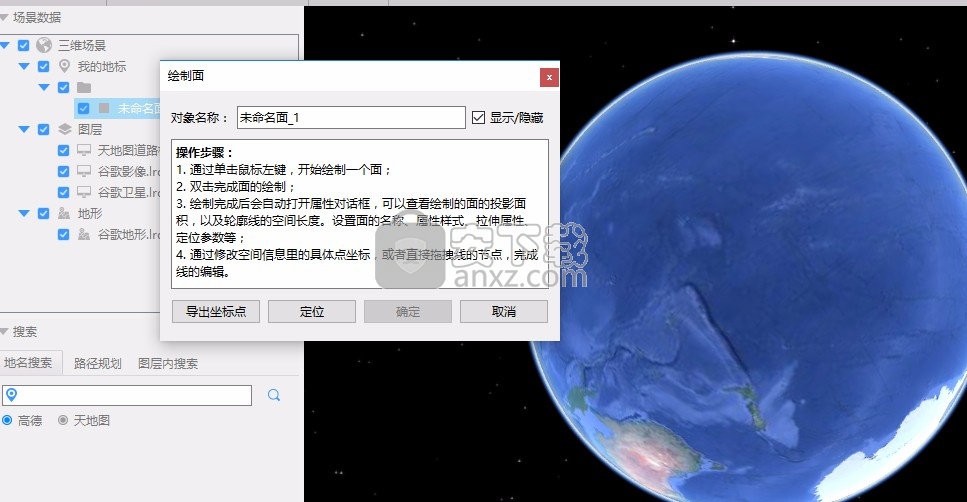
6、提示模型设置功能,在软件界面输入对象名字,在软件下方设置模型路径
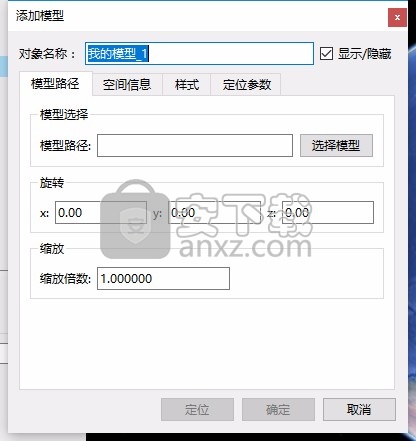
7、空间信息设置,在软件为模型附加经纬度,设置高度模式:紧贴地表、位置锚点:底部中心
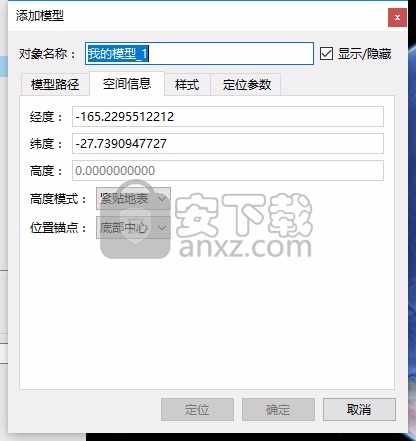
8、样式设置,使用自定义风格、使用单一颜色、颜色、不透明度:100%、绘制方式、实体模式、启用双面渲染、支持光照效果、支持贴图效果
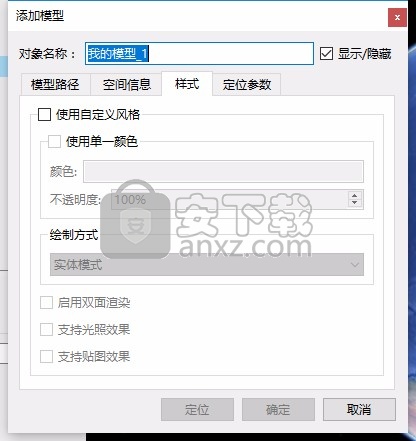
9、定位参数设置界面,可以使用相机定位下方的经纬度数据
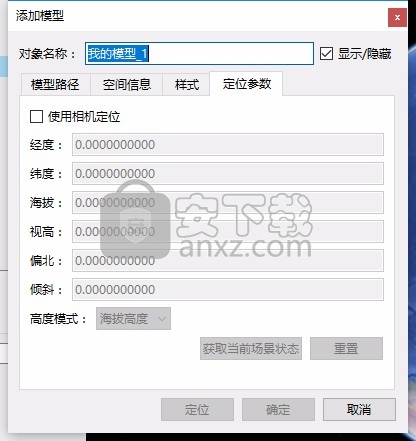
10、选中对象
左键单击选择对象
左键双击打开对象属性对话框
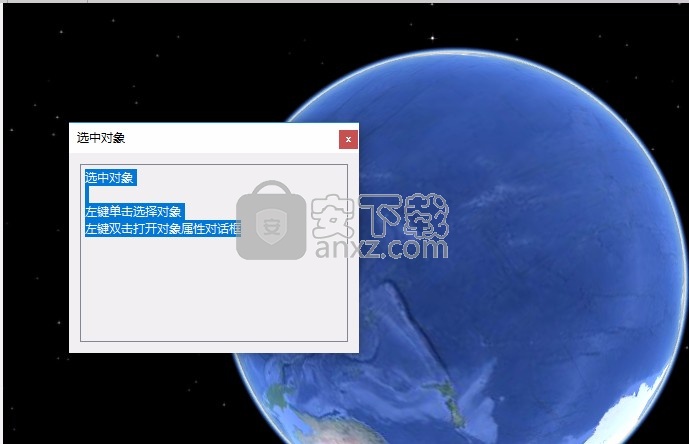
11、提示很多编辑功能,在软件顶部就可以找到地图编辑功能,也可以下载地图
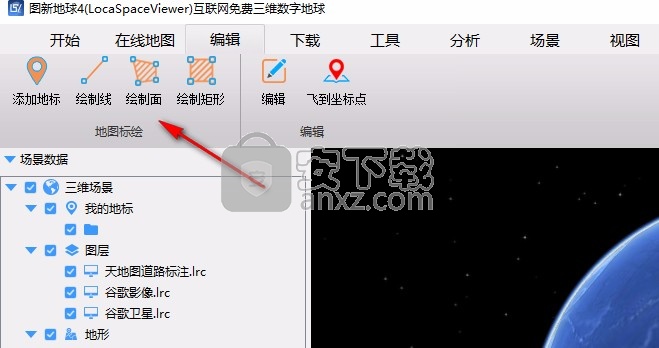
12、绘制矩形
操作步骤:
1. 通过鼠标在地图上点击两次(起点、终点)绘制出一个矩形;
2. 然后会自动打开属性对话框,可以设置矩形的名称,属性样式、拉伸属性、定位参数等。
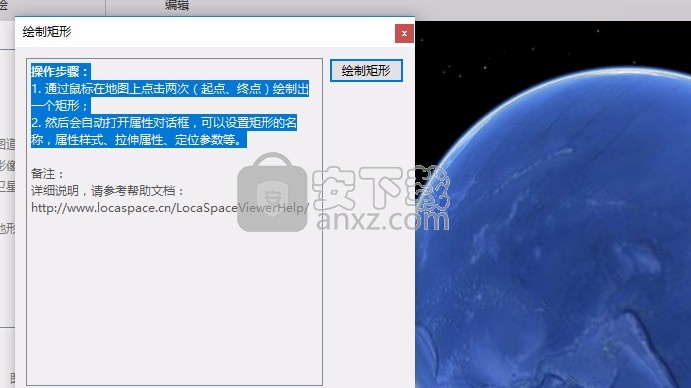
13、软件设置
每个用户都有不同的习惯,有不同的喜好,可以通过设置订制符合用户习惯的界面效果和操作方式。一次设置完毕,会自动保留,直到下次修改。选项设置里有界面效果、显示设置、操作设置、地形夸张倍数、缓存设置、谷歌数据访问设置以及一键重置等功能设置。
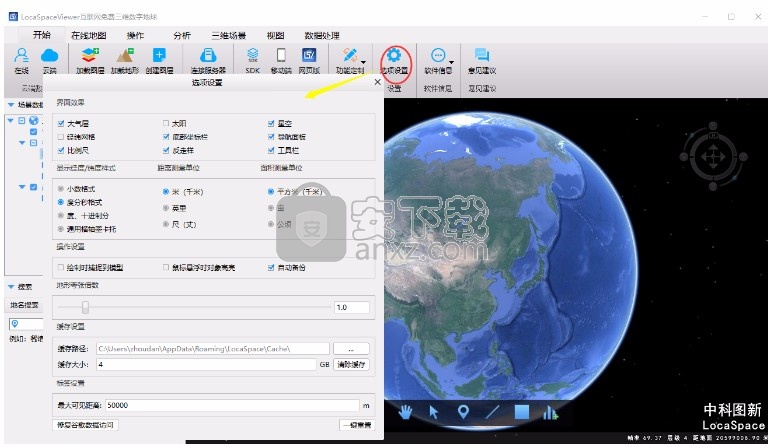
界面效果设置
【大气层】会在地球的周围形成逼真的大气效果,带光晕,勾选与否可以控制其显示和隐藏。
【太阳】会根据当前的时间,自动设置应有的光照效果,可进行相应的光照分析。勾选与否可以控制其显示和隐藏。
【星空】使用着色器渲染的靓丽星空背景,远距离视图的时候,有种置身于太空的感觉。勾选与否可以控制其显示和隐藏。
【经纬网格】使用炫酷的线条和文字标示当前的经纬度位置,对位置的识别更加直观。勾选与否可以控制其显示和隐藏。
【底部坐标栏】在渲染区域的左下角显示当前鼠标所在地球上的位置。勾选与否可以控制其显示和隐藏。
【导航面板】一个可视化的操控工具,位于渲染区域的右上角。勾选与否可以控制其显示和隐藏。
【比例尺】位于渲染区域的左下方,显示当前状态下的地图比例,随着地图的放缩变化而变化。勾选与否可以控制其显示和隐藏。
【反走样】常规的三维引擎,会在渲染的时候产生锯齿,影响美观,勾选反走样可以让数据看起来更加漂亮,可能会占用计算机稍多一些资源。勾选与否可以控制其是否启用。
【工具栏】一个位于渲染区域正下方的快捷操作栏,可以快速的执行操作,或切换状态。勾选与否可以控制其显示和隐藏。
显示设置
【经度/纬度样式】可以控制渲染区域左下角的底部坐标栏内坐标的显示方式。请选择适合自己的坐标显示方式。
【距离测量单位】分析里面有测距的工具,便捷的在地图上进行距离量算。请选择适合自己的量测单位。
【面积测量单位】分析里面有测面积的工具,便捷的在地图上进行面积量算。请选择适合自己的量测单位。
操作设置
【绘制时捕捉到模型】在向LocaSpaceViewer里面以绘制的方式添加点、线、面等标注时,让鼠标自动捕捉到模型,可能会耗费计算机多一些资源。
【鼠标悬浮时对象高亮】在浏览或者编辑的过程中,鼠标悬浮在对象处时,对象显示高亮的特征,让用户更方便辨识选择的对象。
【自动备份】可以选择是否自动备份。LSV为了防止原始数据丢失做的一个操作,加载数据后,自动产生一个备份文件,重新打开的时候,则需要自行选择新的备份方式:覆盖备份,创建一个新的备份,不再备份。这个就是新建、覆盖、取消
选择哪个都不影响后面的操作。
地形夸张倍数
LocaSpaceViewer可设置加载地形的夸张倍数,让用户更好的直观浏览或对比地形的起伏变化,默认倍数为1,用户可根据需要设置,也可在视图菜单中的地形夸张菜单进行更改。
缓存设置
LocaSpaceViewer可以自动缓存一些在线数据到本地,方便没有网络的时候使用,同时加快在线数据的显示速度。用户可以自定义缓存大小,以及缓存的位置和清除缓存。在此可以选择默认的缓存路径以及清除缓存。
标签设置
这里可以设置对于标签的最大可见距离。
球服谷歌数据访问
LocaSpaceViewer在线图源中有谷歌影像和谷歌地形图源,在线浏览时可能出现来自谷歌数据的问题,点击此处即可替换hosts来修复谷歌数据访问。
一键重置
把选项设置里所有的参数都恢复到系统默认状况,如果您不满意自己的设置,又不想一项一项的改回去,可以通过此处进行快捷设置。
ExifTool(图片信息查看工具) 图像其它8.96 MBv12.65
详情G2(可视化引擎) 图像其它29.22 MBv5.0.12
详情Quick Any2Ico(图标提取器) 图像其它0.27 MBv3.3.0.0
详情OkMap Desktop(GPS制图软件) 图像其它151 MBv14.12
详情chemoffice suite 2020(化学建模和绘图软件) 图像其它517 MBv20.0.0.41 附安装教程
详情acdsee pro 2019补丁 图像其它17.7 MB附安装教程
详情贴图专家 V2.2 Build 20050809 完美 图像其它1.89 MB
详情Lunacy(Sketch文件预览编辑工具) 图像其它11.3 MBv4.0.3
详情colorpicker 2.0.6 图像其它0.58 MB
详情Tree Studio(2D树木生成工具) 图像其它83.3 MBv1.13 免费版
详情Photoshop Interface Assistant V2.1 汉化 图像其它0.4 MB
详情WhatAMark(图片添加水印工具) 图像其它23.2 MBv1.9 免费版
详情印章大师11 图像其它5.0 MBv11.0 绿色
详情LabelJoy Server 6(条码设计打印软件) 图像其它80.2 MBv6.1.0.138
详情iWatermark Pro(水印制作软件) 图像其它110.0 MBv2.5.23
详情Joyoshare LivePhoto Converter(照片转换应用) 图像其它15.2 MBv1.0.0
详情wallpaper calendar 图像其它1.33 MBv3.0.2 中文绿色版
详情Global Mapper 22 图像其它452 MBv22.0.0 附安装教程
详情Visual Similarity Duplicate Image Finder Pro(重复图片清理软件) 图像其它1.36 MBv4.8.0.1 绿色中文
详情FastPictureViewer Codec Pack Pro(图片解码器) 图像其它107.70 MBv3.8.0.97 中文
详情光影魔术手边框素材包 图像其它1.56 MB
详情超强OCR文字识别 Na文字识别 v1.2.9 绿色版 图像其它93.00 MB
详情微信交易记录生成器 图像其它23.10 MBV1.0 绿色版
详情投屏大师 图像其它1.62 MBv1.5.1 官方版
详情《经典配色手册》经典之作 PDF 图像其它0.11 MB
详情印章大师11 图像其它5.0 MBv11.0 绿色
详情潘通色卡电子版2019 图像其它0.47 MBv3.0 绿色免费版
详情图片对比软件 图像其它1.04 MBv1.0 绿色版
详情eosmsg 图像其它21.80 MBv5.3.0 官方版
详情Benbox(激光雕刻软件) 图像其它35.40 MBv3.7 官方版
详情Adobe Fresco 2020(adobe绘画软件) 图像其它531.0 MBv1.2.0 (附安装教程)
详情Lego Digital Designer(虚拟乐高积木软件) 图像其它215.0 MBv4.3.8 官方版
详情微信红包截图生成器 图像其它4.42 MBv1.0 绿色免费版
详情coolorus cs6(PS色环插件) 图像其它0.76 MBv2.5.3
详情ColorPix(屏幕取色) 图像其它0.3 MB汉化版
详情ProDAD Mercalli(影片抖动稳定插件) 图像其它31.8 MBv4.0.458 中文注册版
详情Visual Similarity Duplicate Image Finder Pro(重复图片清理软件) 图像其它1.36 MBv4.8.0.1 绿色中文
详情vray for 3dmax2021 图像其它449 MBv5.0 附安装教程
详情diffimg(图像对比软件) 图像其它28.0 MBv2.2.0 绿色版
详情清华紫光 OCR识别系统 v7.5 全能版 图像其它12.00 MB
详情ColorPix(屏幕取色) 图像其它0.3 MB汉化版
详情下图高手 图像其它3.61 MBv113.0 高级版
详情集福宝2022 图像其它0.78 MB1.0
详情Win8codecs(视频/音频解码器) 图像其它40.34 MBv12.2.5
详情印章大师 8.0 注册版 图像其它2.99 MB
详情好色鬼 2006 02.08 图像其它0.82 MB
详情超强OCR文字识别 Na文字识别 v1.2.9 绿色版 图像其它93.00 MB
详情Batch Picture Protector(批量水印) V1.40 汉化绿色版 图像其它1.46 MB
详情贴图专家 V2.2 Build 20050809 完美 图像其它1.89 MB
详情屏幕取色 Pipette 2016 绿色中文版 图像其它3.00 MB
详情